Configuration de l'impression recto chapitre par chapitre
Quand le mode recto/verso est configuré pour le document entier, vous pouvez configurer le mode recto seul seulement pour un chapitre spécifié.
|
REMARQUE
|
|
Cette fonction ne peut être utilisée que lors de la sélection d'une imprimante Canon lorsque la case [Utiliser param. imp. Editor] est cochée dans l'onglet [Par. d'imp.] de la Fenêtre Détails, de la commande du ruban ou du bouton d'outil.
Pour plus d'informations sur la définition des paramètres d'impression recto ou recto verso pour l'ensemble du document, veuillez consulter :
Pour plus d'informations sur l'annulation des paramètres définis chapitre par chapitre, veuillez consulter :
|
1.
Sélectionnez le chapitre pour lequel définir les paramètres d'impression recto dans l'onglet [Arborescence des pages] de la Fenêtre de navigation.
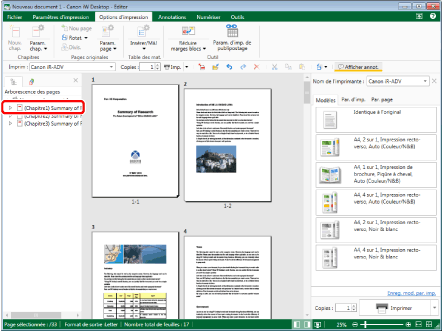
|
REMARQUE
|
|
Si l'onglet [Arborescence des pages] de la Fenêtre de navigation ne s'affiche pas, consulter la section suivante :
|
2.
Cliquez sur l'icône correspondant à la commande de ruban.
Ou suivez l'une des étapes décrites ci-dessous.
Sélectionnez [Param. chap.] dans le ruban > [Paramètres du chapitre]
Cliquez sur [Param. chap.] dans le ruban
Cliquez avec le bouton droit de la souris, et sélectionnez [Paramètres du chapitre]
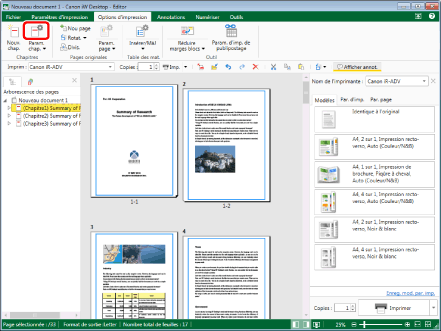
[Paramètres du chapitre] s'affiche.
|
REMARQUE
|
|
Si les commandes ne sont pas visibles dans le ruban du Desktop Editor, consultez les sections suivantes pour les afficher.
Cette opération peut également être effectuée à l'aide des boutons d'outils. Si les boutons d'outils ne sont pas affichés dans la barre d'outils de Desktop Editor, consultez la section suivante pour les afficher.
|
3.
Cocher la case [Spécifier le style d'impression pour le chapitre sélectionné] sur l'onglet [Paramètres d'impression].
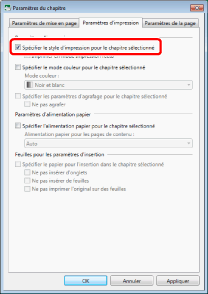
4.
Sélectionnez la case [Imprimer en mode Impression recto].
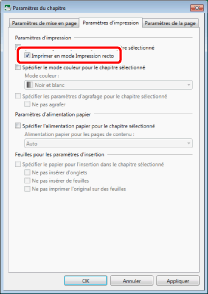
|
REMARQUE
|
|
Cliquez sur [Appliquer] pour accéder à l'aperçu du document dans la Fenêtre de travail sans fermer la fenêtre [Paramètres du chapitre].
|
5.
Cliquez sur [OK].
L'icône du chapitre affichée dans l'onglet [Arborescence des pages] de la Fenêtre de navigation change et le nom du chapitre devient bleu.